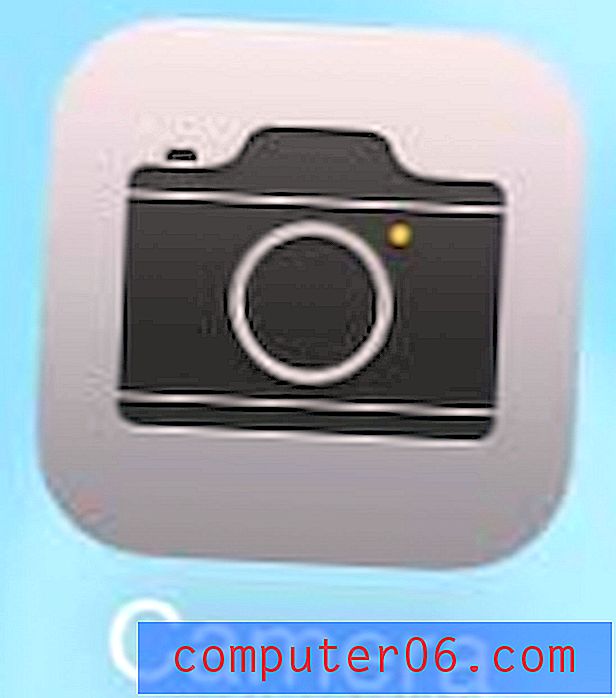Kuidas muuta Internet Explorer Windows 7 vaikebrauseriks
Viimati värskendatud: 4. jaanuaril 2017
Veebilehed, millele klõpsate dokumentides või meilides, avanevad teie vaikebrauseris. Kui teile meeldib Internet Explorer, kuid teie lingid avanevad hoopis teisiti, siis võiksite otsida viisi, kuidas muuta Internet Explorer oma arvuti vaikebrauseriks.
Kui installite programmi, mis suudab avada palju erinevaid faile, on üks tavaliselt installimise ajal küsitavatest küsimustest, kas soovite selle programmi vaikeseadeks muuta. Paljud inimesed ei märka seda sätet installimise ajal või mõnel juhul pole seda isegi olemas. Kuid kui määrasite programmi kogemata oma Windows 7 installimisel vaikimisi valikuprogrammiks, ei pea see jääma vaikimisi programmiks määramata ajaks. See võib olla kasulik, kui soovite Windows 7-s brauserit muuta, näiteks kui soovite teada saada, kuidas muuta Windows Internet Explorer teie arvuti vaikebrauseriks.
Kuidas seada Windows Internet Explorer vaikimisi
Selles artiklis kirjeldatud meetodi kohta on huvitav näpunäide, et võite kasutada sarnast lähenemisviisi muude programmide vaikeseadistusena määramiseks, näiteks kui soovite seada Microsoft Outlooki vaikimisi kasutatavaks e-posti programmiks või kui soovite määrata iTunes kui teie vaikemeediumipleier. Mulle meeldib neid võimalusi välja tuua, kuna need on kaks programmi, mis võivad olla väga nõudlikud soovides, et neid vastavateks vaikesuvanditeks seataks. See kehtib ka brauseri valikute kohta, millest paljudel on käivitamisel ekraan tühi, mis ütleb midagi sellist, nagu “XX pole praegu teie vaikimisi brauseriks seatud. Kas soovite muuta selle vaikimisi? ” Tegelikult, kui te ei muutnud vaikimisi brauseriks aktiivselt Google Chrome'i ega Mozilla Firefoxi, on suur tõenäosus, et olete oma praeguses brauseri dilemmas.
Internet Exploreri Windows 7 vaikebrauseriks muutmise protsessi alustamiseks klõpsake ekraani vasakus alanurgas nuppu Start . See on sinine orb, mis sisaldab Windowsi logo, ja see käivitab menüü Start.
Klõpsake menüü Start paremas servas nuppu Vaikeprogrammid . See avab uue menüü Vaikeprogrammid.

Klõpsake akna keskosas ülaservas linki Määra vaikeprogrammid .
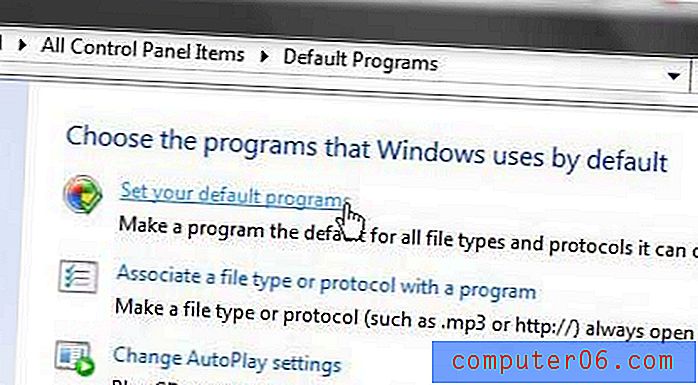
Selle ekraani vasakus servas näete arvutis olevate programmide loendit, mille saab teoreetiliselt seada vaikeprogrammiks nende failitüüpide jaoks, mida nad saavad avada. Koos arvuti erinevate veebibrauseritega märkate ka mis tahes Microsoft Office'i programme, utiliite või produktiivsusprogramme, mille olete igal ajal installinud. Kui soovite näha, kas programm on määratud sellega seotud failitüüpide vaikesuvandiks, klõpsake sellel loendil programmil klõpsata ja otsida akna keskelt rida, mis ütleb: „Sellel programmil on x välja xx vaikimisi. ”
Internet Exploreri muutmiseks Windows 7 vaikebrauseriks klõpsake akna vasakus servas olevas loendis Internet Exploreri suvandit, et see oleks sinisega esile tõstetud.
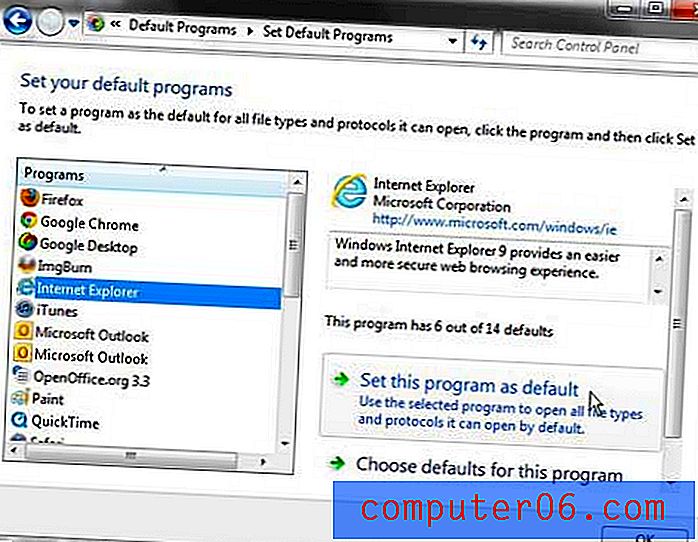
Klõpsake akna allosas nuppu Määra see programm vaikimisi ja oodake, kuni akna keskosas olev rida ütleb: "Sellel programmil on kõik vaikeväärtused".
Kõik sellest hetkest alates võetavad toimingud, näiteks klõpsates dokumendis või meilis asuval lingil, peaksid lingitud lehe avama Internet Exploreris.
Kokkuvõte - kuidas muuta Internet Explorer vaikebrauseriks
- Klõpsake nuppu Start .
- Klõpsake paremas veerus nuppu Vaikeprogrammid .
- Klõpsake linki Määra oma vaikeprogrammid .
- Klõpsake vasakus veerus Internet Explorer ja klõpsake siis akna allosas nuppu Määra see programm vaikimisi .
- Klõpsake nuppu OK .
Kui olete huvitatud sellest, kas muuta IE vaikebrauseriks, kuna teie arvuti kasutab Windows 10 ja teile ei meeldi Microsoft Edge, siis on teil võimalus kasutada Internet Explorerit ja seada see vaikebrauseriks.
Kuidas seada Internet Explorer vaikebrauseriks Windows 10-s
- Klõpsake nuppu Start .
- Tippige otsinguväljale „vaikimisi brauser” ja klõpsake siis nuppu Veebibrauseri vaikeotsingu valimine .
- Klõpsake jaotises Veebibrauser praegust vaikimisi brauserit.
- Valige Internet Explorer .
Pange tähele, et Internet Explorer on saadaval ainult Windowsi opsüsteemis. Te ei saa Androidi, iPhone'i või Maci puhul Internet Explorerit vaikebrauserina kasutada ega seda seada.
Kas teil on probleeme ZIP-failide avamisega vales programmis? Siit saate teada, kuidas seada Windowsi vaikimisi ZIP-programmi, mis võimaldab teil kasutada vaikimisi Windows Exploreri suvandit või mõnda muud teie arvutisse installitud ZIP-programmi.